Сергей Фрузоров - Бесплатные разговоры через Интернет
- Название:Бесплатные разговоры через Интернет
- Автор:
- Жанр:
- Издательство:БХВ-Петербург
- Год:2008
- Город:СПб
- ISBN:978-5-9775-0154-5
- Рейтинг:
- Избранное:Добавить в избранное
-
Отзывы:
-
Ваша оценка:
Сергей Фрузоров - Бесплатные разговоры через Интернет краткое содержание
Рассказывается о самых популярных компьютерных программах, позволяющих бесплатно разговаривать с любой точкой мира, общаться на форумах, знакомиться и видеть друг друга, переговариваться в компьютерных играх, обмениваться файлами, звонить с компьютера на обычные и сотовые телефоны и др.
Особое внимание уделено мерам безопасности, которые нужно принять перед тем, как выйти в Интернет, а также быстрому восстановлению работоспособности компьютера после вирусной атаки или повреждения жесткого диска. Описаны программы удаленного управления компьютерами.
Прилагаемый компакт-диск содержит дистрибутивы описанных в книге свободно распространяемых программ.
Для широкого круга пользователей.
Бесплатные разговоры через Интернет - читать онлайн бесплатно ознакомительный отрывок
Интервал:
Закладка:
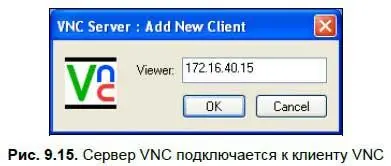
Однако как это возможно — ведь все мы прекрасно знаем, что чудес на свете не бывает? Так и тут — для создания соединения между сервером и клиентом нужно предварительно «посадить» клиента на прослушивание запросов от сервера. Чтобы заставить клиент прослушивать порт, нужно запустить его в командной строке с параметром — listen [3] Кстати говоря, listen и переводится как «прослушивать»
, т. е. так:
vncviewer.exe — listen
Есть и другой путь — можно сделать это через главное меню Пуск | Программы | ReanVNC | VNC Viewer 4 | Run Listening VNC Viewer. Причем Run Listening VNC Viewer— это вовсе не новая программа, а наш клиент, запускаемый с параметром — listen , просто в этом случае нам не нужно вызывать командную строку, все делается гораздо проще и красивее.
Как только клиент будет запущен с таким параметром, в области уведомлений появится новый значок VNC (рис. 9.16).
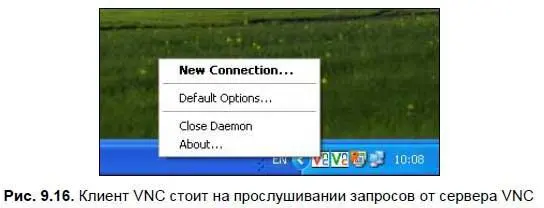
Щелкнув по нему правой кнопкой мыши, мы сможем:
• завершить прослушивание серверов ( Close Daemon);
• создать новое соединение с каким-нибудь сервером ( New Connection);
• изменить свойства клиента по умолчанию ( Default Options) — со свойствами клиента мы скоро познакомимся.
♦ Disconnect Clients(Отключить клиентов) — этот пункт меню сервера используется для того, чтобы отключить всех клиентов сразу.
♦ Close VNC Server(Закрыть сервер VNC) — так вы сможете закончить работу программы-сервера. Однако если сервер был установлен как системная служба, то он просто приостановит свою работу. Если же вы хотите полностью убрать из системы эту службу, например, для того чтобы потом запустить сервер как обычную программу, то вам нужно воспользоваться главным меню Пуск | Программы | ReanVNC | VNC Server 4 (Service mode) | Unregister VNC Service. Повторно зарегистрировать программу как системную службу можно, используя аналогичный пункт меню Пуск | Программы | ReanVNC | VNC Server 4 (Service mode) | Register VNC Service. В этой же группе находятся команды, позволяющие запустить ( Start), остановить ( Stop) или отконфигурировать ( Configure) сервер VNC.
Итак, мы рассмотрели все настройки программы-сервера. Какой же можно сделать из этого вывод, какие рекомендации можно дать администраторам VNC-серверов? Лучший совет, как говорится — никогда не давать советов! Все зависит от того, кто и как будет использовать компьютер, на котором установлен VNC-сервер. Лично я по роду своей деятельности администрирую много удаленных компьютеров, поэтому здесь расскажу о выборе настроек, которые будут приемлемы в данном случае.
♦ Обязательно установить пароль для подключения к серверу.
♦ Можно не пересаживать сервер на другой порт, потому что тогда придется набирать его через двоеточие после IP-адреса в диалоговом окне подключения. Необходимость в этом может появиться, если нужно скрыть сервер от клиентов, — тогда неизвестный номер порта будет действовать как дополнительный пароль. А вот прослушивание порта по HTTP-протоколу лучше сразу убрать, чтобы никто посторонний не имел возможности подключиться к серверу с помощью обычного браузера.
♦ Фильтрация IP-адресов может пригодиться, если заранее знаешь, с каких компьютеров будешь чаще всего подключаться к серверу. Их следует завести в белый список, а все остальные IP-адреса — запретить.
♦ Нужно разрешить передачу серверу сообщений от мыши и клавиатуры, а также прием и передачу содержимого буфера обмена. Также я разрешаю сообщениям от мыши и клавиатуры снимать заставку с экрана, иначе пробиться на сервер будет невозможно. Блокировать органы управления локального пользователя можно только в том случае, если он в это время не выполняет ответственных операций — таких, как управление технологическим процессом. В любом случае, внезапное блокирование это наглость, лучше всего — заранее позвонить человеку и сказать ему, что вам нужно дистанционно поработать с его компьютером.
♦ Я отказался от создания соединений с общим доступом, потому что лично администрирую свои удаленные компьютеры. К тому же, я регулярно меняю пароли на серверах, чтобы не получилось смешной ситуации, когда злоумышленник, который как-то узнал пароль, первый подключится к серверу, а я не смогу этого сделать в силу того, что сервер настроен на соединения без общего доступа.
♦ Я настроил автоматическое снятие обоев, фоновых узоров и причудливого интерфейса пользователя при подключении к удаленному компьютеру. Хотя в большинстве случаев в этом нет необходимости, поскольку я сам инсталлирую свои компьютеры и делаю там «человеческие» настройки без всяких ненужных прибамбасов.
♦ Серверы настроены так, что по окончании управления они не блокируют рабочий стол и не завершают сеанс текущего пользователя, поскольку за удаленными компьютерами всегда работают люди. Зачем им создавать лишние проблемы?
♦ Я применяю метод захвата изображения экрана, при котором используются ловушки, поскольку он работает быстрее и, к тому же, не так часто, как постоянный опрос. Также на сервере установлен флажок принудительного сканирования видимых частей консольных окон. Это не отнимает больших ресурсов компьютера, равно как и показ прозрачных окон со всплывающими подсказками. На практике прозрачные окна встречаются редко, а вот всплывающие подсказки очень важны, без них порой нельзя получить нужную информацию.
Работаем с клиентом
Если в процессе установки вы поместили ярлык программы на рабочий стол, то сейчас можете им воспользоваться для запуска клиента VNC. Если же вы не сделали этого, то вызвать программу можно через стартовое меню Пуск | Программы | ReanVNC | VNC Viewer 4 | Run VNC Viewer.
Подключаемся к серверу
При первом запуске программы открывается диалоговое окно (рис. 9.17), в которое нужно ввести IP-адрес удаленного сервера и его порт. Необходимость указывать порт появляется только в том случае, если сервер прослушивает запросы на нестандартном порту, номер которого не равен 5900. Вместо IP-адреса вы можете ввести имя компьютера в локальной сети или его доменное имя в Интернете. После этого нужно нажать на кнопку OK, и программа попытается подсоединиться к серверу. Как только соединение будет налажено, введенный вами IP-адрес запомнится в списке, и следующий раз вам не придется его вводить вручную.
Читать дальшеИнтервал:
Закладка:










